Windows 10 BLUESCREEN atau yang biasa disebut dengan BSOD(BLUESCREEN OF DEATH) adalah hal lumrah yang sering terjadi pada sistem operasi Windows.
Bagi yang belum mengetahui apa itu BlueScreen, BlueScreen adalah dimana kondisi Windows menampilkan warna biru (Seperti Gambar Paling Atas) efek dari kesalahan Sistem atau Perangkat Keras.
Yang paling bikin kesal yaitu pada saat mengerjakan sesuatu dan belum sempat mengeSavenya.
And Well, Sebenarnya untuk penyebabnya banyak sekali.
Jika kamu mengecek, pada saat Windows kamu BSOD maka akan terdapat kode atau angka yang berubah ubah.
Baca Juga: Perbedaan x32 dan x64
Penyebab Terjadinya BSOD Win10
Walau sebenarnya beragam, tapi ada beberapa hal yang bisa menyebabkan BSOD ini, Diantaranya :
1. RAM ERROR
2. VGA ERROR
3. PROCESSOR GAK STABIL / TERLALU PANAS
4. HARDDISK BAD SECTOR
5. BUG
6. DRIVER ERROR
Cara Mengatasi BSOD Pada Win10
- Hapus Aplikasi Yang Terkahir Kali Di Install
Hal yang sering terjadi pada windows adalah jika kamu menginstall aplikasi baru dan windows kamu tiba tiba BlueScreen Segeralah MengUninstallnya. Atau Bisa masuk dulu ke mode Recovery.
- Install Ulang DRIVER VGA
Driver VGA, adalah salah satu yang paling sering running di sistem. Dan ini harus diperhatikan, karena kalau terdapat corrupt, bisa menyebabkan Windows 10 kamu jadi error.
Solusinya gampang, silakan reinstall Driver VGAnya. Atau sekalian saja update ke versi terbaru.
Dan pastikan juga aplikasinya sudah sesuai dengan sistem (32 Bit atau 64 Bit).
- Hapus File Temporary + Cache + Cookie
File Temp, File Cache atau lebih populer disebut sebagai Junk Files, adalah kumpulan data yang otomatis muncul, ketika Windows dipakai.
Normalnya, File Temp ini berfungsi untuk mempercepat kinerja sistem. Namun, kadang bisa juga menyebabkan Windows 10 jadi Bluescreen.
- Cek CPU + Hapus File yang tidak perlu
Cek Penggunaan CPU kamu, Jika CPU kamu terlalu panas maka stop sebentar agar suhunya turun terlebih dahulu dan jangan lupa menghapus file file yang tidak perlu terutama di RecycleBin terkadang kita juga lupa menghapus di dalam Recycle Bin
- Berhenti Meng-Overclock
Saya sendiri sebenarnya sering OC PC saya. Terutama waktu lagi mengejar skor benchmark tertentu (iseng aja).
Karena itulah, disini saya bisa tahu, kalau konfigurasi Overclocking yang salah, bisa menyebabkan Bluescreen.
Baca Juga : Fungsi Refresh Pada OS Windows
To the point, intinya disini saya ingin bilang, supaya Anda coba hentikan dulu Overclocking yang Anda lakukan di Komputer / Laptop.
Kalau mau tetap lanjut, coba lakukan konfigurasi ulang. Pastikan juga komponen Komputer lainnya mendukung.
- Re-Install Windows Kamu
Jika semua langkah langkah diatas sudah tidak ada yang bisa dilakukan untuk mengatasi BSOD langkah terkahir yaitu Install Ulang atau Re-Install Atau INUL Windows kamu





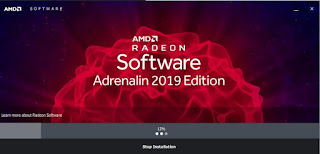





![How To Make BADUSB [Special Edition]](https://blogger.googleusercontent.com/img/b/R29vZ2xl/AVvXsEj30YgfVSopBeWJCBm-K6Zg2gNPi9burMsW29tcERX6US9KHqyfH46RfS3r3jmCzcfdpDE79Ktjvpqo9xnxj4u499BHxupMFH3LTrDNvx8ZEyPqFdaYfvp2yGtqA6da1goWX9SdogaoSsBL/w72-h72-p-k-no-nu/creating-bad-usb-using-arduino-part-1.w1456.jpg)
![Auto Crawler (CURI DATA) [BAD_USB]](https://blogger.googleusercontent.com/img/b/R29vZ2xl/AVvXsEj1-R5uBUbxE5mFcLpk1AtbttGOBvPVzmRrNm7-bjh2eW-EmLgMz5wuyJMTpaOoepMqAuAaIQR_pXiyILuJ1f4zkd9DuXfBoAiGbFCQ3Uyhb0sOfmu1XlJMj0QropqtCrbqubTbv-hymzQc/w72-h72-p-k-no-nu/Screenshot_8.png)




0 Komentar
Berkomentarlah dengan menggunakan bahasa yang baik dan benar agar tidak menyinggung pihak lain atau orang lain.